Все способы:
Многие современные видеокарты и ТВ по умолчанию оснащены VGA-интерфейсами, позволяющими без лишних проблем соединить данные устройства. Именно об этой разновидности подключения и последующей его настройке мы расскажем далее по ходу статьи.
Подключение ПК к телевизору через VGA
Какие бы действия из описанных вами не были предприняты для подключения ПК к телевизору, основным устройством в любом случае будет компьютер.
Шаг 1: Подготовка
Двусторонний VGA-кабель можно приобрести в любом магазине с компьютерными комплектующими. При этом его длину следует подбирать исходя из личного удобства.

В случае отсутствия VGA-разъема на одном из подключаемых устройств, вы можете воспользоваться специальным переходником, разновидность которого определяется наличием прочих интерфейсов. Один из таких девайсов, VGA-HDMI, показан ниже.

Как и многие другие разновидности, VGA-кабель можно сделать самостоятельно. Однако подобный провод имеет не самую простую структуру и без должных знаний лучше обзавестись готовым.
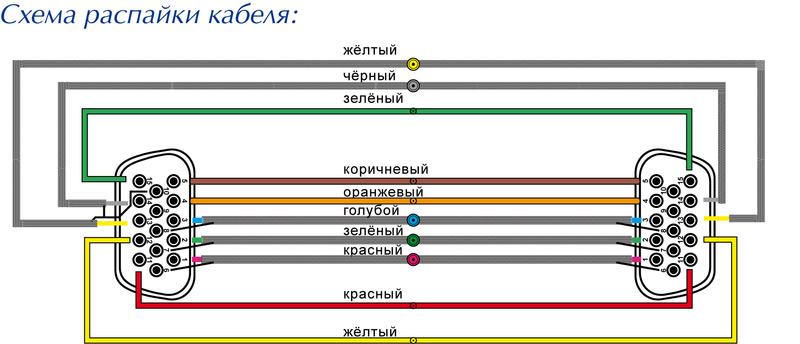
Единственное предназначение VGA-интерфейса заключается в передаче видеосигнала. Подобный тип соединения не позволяет передавать файлы или звук.

Исходя из сказанного, вам потребуются внешние колонки, подключенные к ПК.

Завершив подбор и приобретение компонентов, можно приступать к подключению.
Шаг 2: Подключение
Во многом соединение телевизора и ПК схоже с аналогичным процессом для проектора.
Читайте также: Как подключить проектор к ПК
- Отсоединив устройства от сети, подключите VGA-кабель к соответствующему порту на вашем телевизоре.
По необходимости соедините провод с разъемом на переходнике.
- Подключите второй VGA-штекер к порту на задней стенке компьютера.
Примечание: Нужный VGA-разъем может располагаться как на материнской плате, так и на видеокарте.
- В обоих случаях плотно закрепите штекер с помощью фиксаторов.


После выполнения действий экран ТВ станет дополнительным монитором для вашего компьютера, сохранив при этом свои первоначальные функции.
Шаг 3: Настройка
В случае со многими моделями ТВ после подключения видеосигнал может не передаваться. Связано это с неправильными настройками как на ПК, так и на телевизоре.
Телевизор
- На стандартном пульте управления ТВ нажмите кнопку с подписью «Input».
- Иногда вместо указанной кнопки может присутствовать «Source», нажав на которую вам нужно выбрать источник сигнала через меню.
- Некоторые модели требуют настройки источника видеосигнала через меню ТВ, хотя и довольно редко.

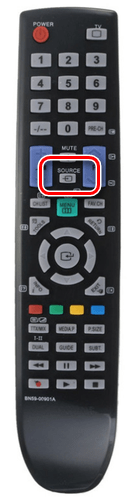

Компьютер
- С помощью контекстного меню на рабочем столе откройте окно «Разрешение экрана».
- Через выпадающий список выберите ваш телевизор.
- Выставьте наиболее приемлемое для вас разрешение экрана.
Читайте также: Как изменить масштаб на компьютере
- Кликните по ссылке «Вывод изображения на второй экран» или воспользуйтесь сочетанием клавиш «Win+P», чтобы открыть меню настройки отображения.
- Выберите подходящий режим отображения, как и в случае со вторым монитором.
- Если вы являетесь пользователем ОС Windows 10, действия по настройке несколько отличаются от прочих версий Виндовс.
Подробнее: Меняем разрешение экрана на Windows 10

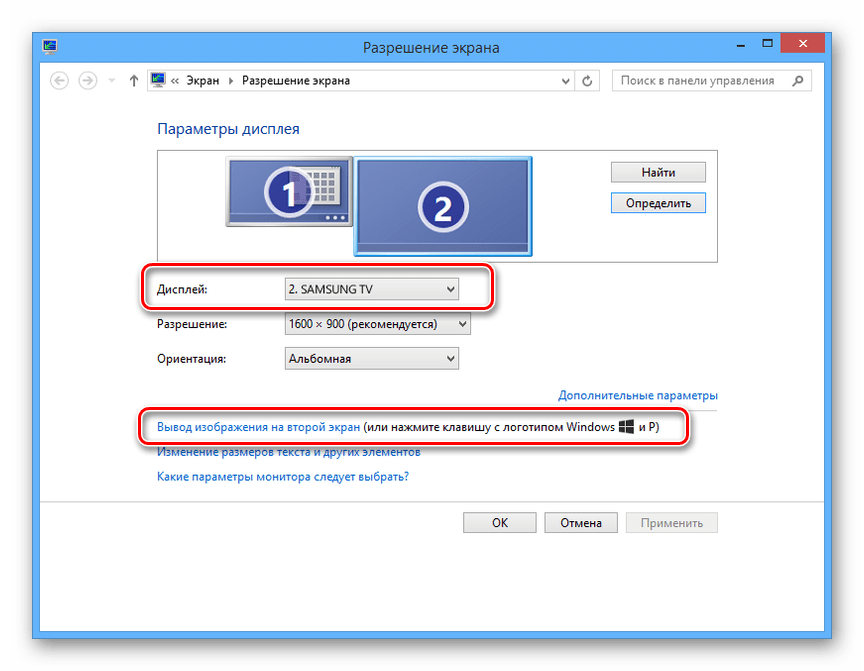
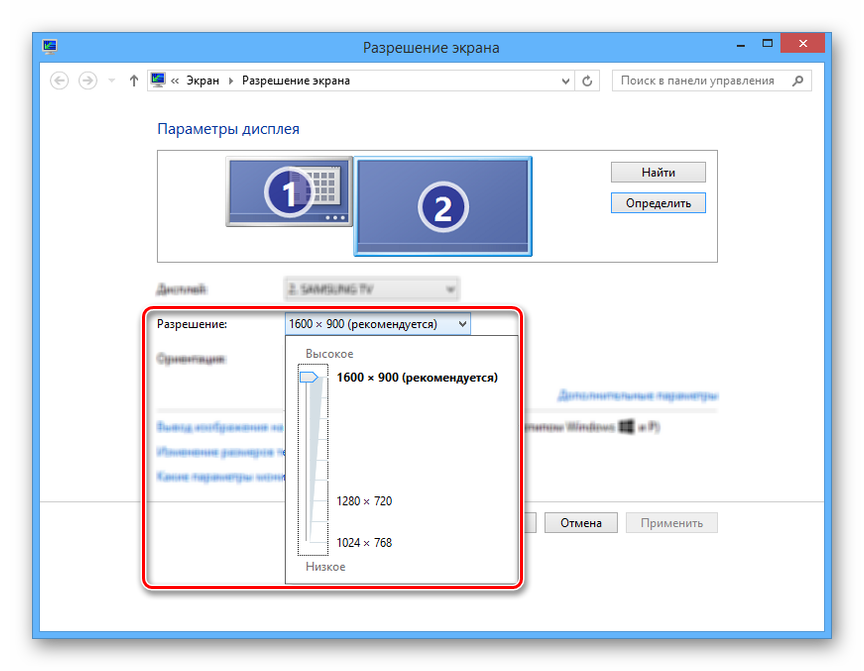
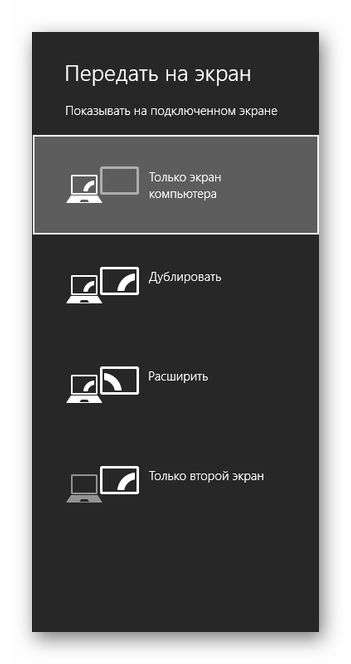
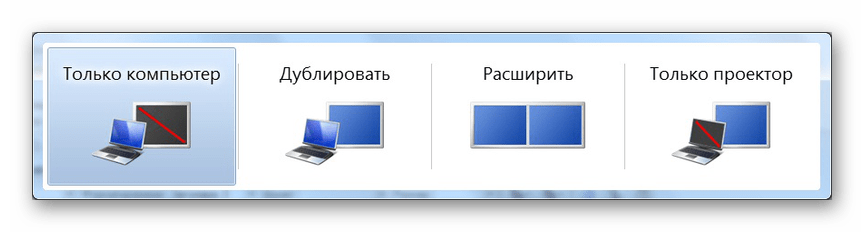
На этом процесс подключения и настройки можно считать завершенным.
Заключение
Представленный в статье метод подключения является наиболее простым, так как VGA-интерфейсами обычно оснащаются не только ПК и ТВ, но и многие лэптопы. Однако качество подобного подключения оставляет желать лучшего и по возможности следует воспользоваться HDMI-кабелем.
 Наша группа в TelegramПолезные советы и помощь
Наша группа в TelegramПолезные советы и помощь
 lumpics.ru
lumpics.ru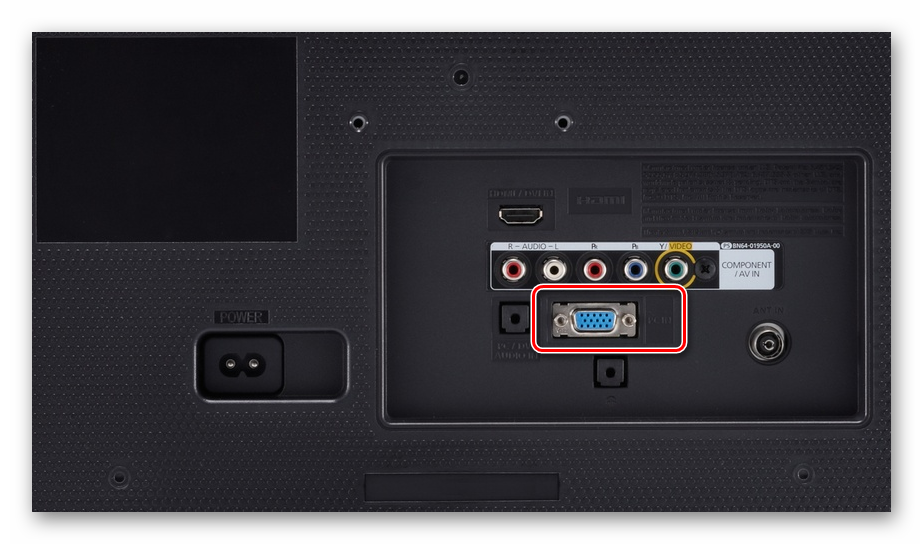
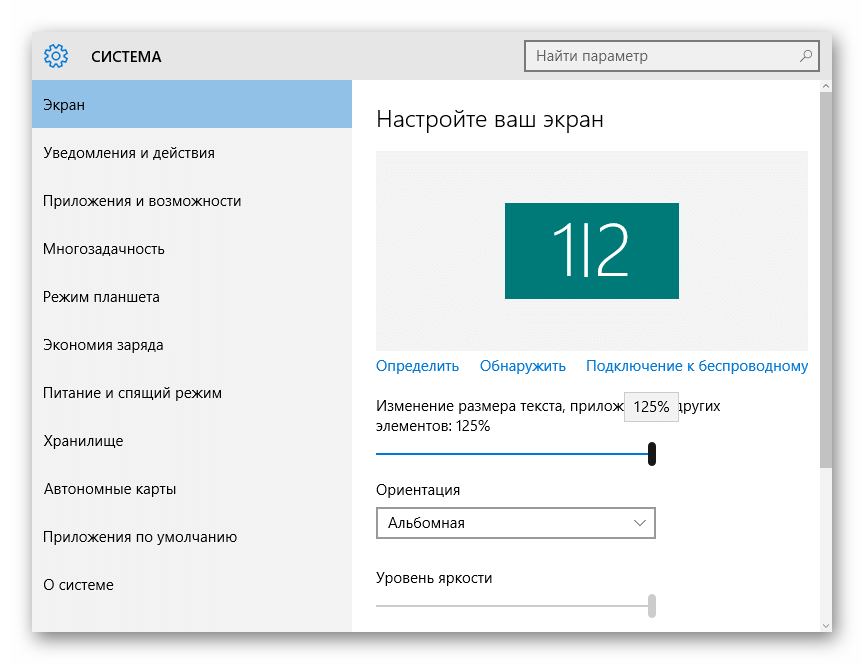
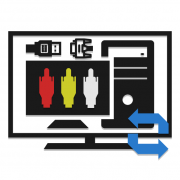



При подключении телевизора по VGA изображение сдвинуто вправо на 2 сантиметра. Можно ли это исправить?
Да можно, просто сдвинь его на 2 сантиметра в лево.
У меня черный экран на телевизоре
я искал допустимую длину кабеля, а не как его подключать
Да забыл сказать. я телевизор использую как монитор для компа постоянно, но загвоздка только в этом .
Начинаю смотреть телетрансляции через комп на телеэкране, подключенном через VGA интерфейс, начинается просмотр очень медленной загрузкой, потом показывает видео error/ звук идет а видео не показывает, в чем дело , чего не хватает на компе или телевизоре.
при нажатии разрешение экрана не видит телевизор кабель вга. виндоус 7